Primul lucru pe care îl fac după ce primesc o sarcină de proiect este să colectez tot materialul pe care îl pot folosi ulterior. În cele mai multe cazuri, puteți găsi tot ce aveți nevoie în Google. Am găsit mai multe imagini (Figura 01) pe aurorahistoryboutique.com și www.globaleffects.com.
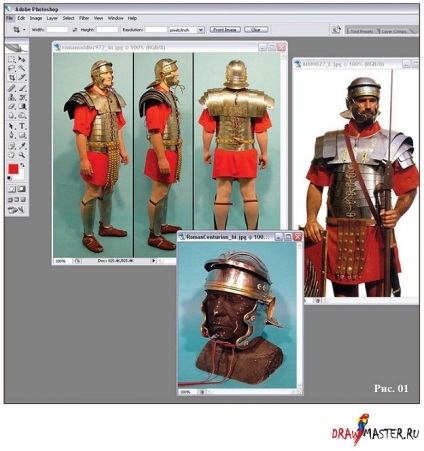
Este o idee bună să începeți să creați un dosar mare cu materialul de referință de pe computerul dvs., astfel încât, dacă în viitor aveți nevoie de imaginile armurii, veți avea deja materialul pregătit. Acum că aveți materialul pentru link, putem merge la ilustrație.
Anterior, acest desen va fi creat în Photoshop CS2, cu puțină lucrare pentru a adăuga textură în programul Painter IX. Am inclus periile Photoshop CS2 pe care le-am folosit pentru a crea desenul, astfel încât să le puteți încerca singur. Pentru a încărca aceste perii în Photoshop, faceți clic pe instrumentul Perie, apoi faceți clic dreapta pe panza. Este necesar să apară meniul Brush. În colțul din dreapta sus există un buton cu un triunghi mic - click pe ea și du-te la „Load Perii» ( «Load Perii»), apoi selectați fișierul care este atașat la această lecție. În ceea ce privește dimensiunea fișierului, întotdeauna am desenat pe panza în 300dpi, cu o lățime de 3000 pixeli, în funcție de ilustrație: verticală sau orizontală. De data aceasta dimensiunea desenului meu este 2404х2905. Dacă aveți de gând să lucrați ca un ilustrator profesionist, atunci trebuie doar să aveți un desen. Folosesc tableta "Intuos III" 6x8 și aș recomanda-o tuturor, deoarece pe laturi are un buton funcțional. Prezența acestor butoane mi-a mărit mult productivitatea și viteza. De obicei, nici măcar nu trebuie să folosesc tastatura, cu excepția acelor momente în care trebuie să redimensionez sau să reflecte panza. În plus, stiloul tabletei "Intuos III" este destul de impresionant, ceea ce este mult mai convenabil pentru mâna ta. După ce ați instalat tableta, trebuie să configurați butoanele funcționale și un touchpad sub Photoshop. Eu folosesc un PC, deci faceți primul clic pe meniul Start, apoi mergeți la Panoul de control. Găsiți fila "Wacom Tablet Properties" și deschideți-o făcând dublu clic pe ea. Veți vedea o casetă de dialog. Faceți clic pe butonul "Funcții", sub "Instrumentul". Acest lucru vă va permite să personalizați butoanele funcționale pentru dvs. S-ar putea să doriți să personalizați aceste butoane în mod special pentru Photoshop, deci dacă Photoshop nu este listat sub "Aplicații", faceți clic pe butonul "+" și selectați Photoshop. Faceți clic pe fila "Express Keys". Acest lucru vă permite să configurați fiecare buton separat. Următoarea filă este "Touch Strip", care vă permite să personalizați benzi senzor - numele în principiu vorbește de la sine. Când ați terminat, închideți această fereastră. Fig. 02 este configurația comprimatului, așa cum am descris mai sus.
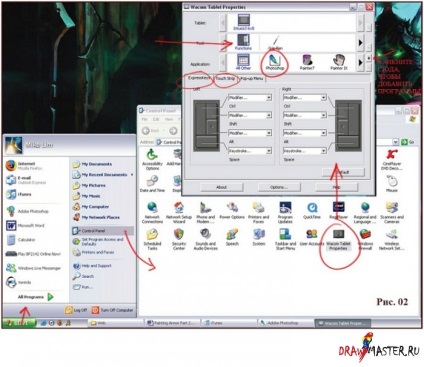
Faceți clic pe imagine pentru a vedea imaginea de dimensiune completă și 100% calitate.
Oamenii de multe ori mi-au întrebat ce funcții funcționează butoanele mele de tabletă, așa că am hotărât să fac un desen foarte rău al tabletei și să desemnez diversele butoane, după cum puteți vedea în Fig. 03.
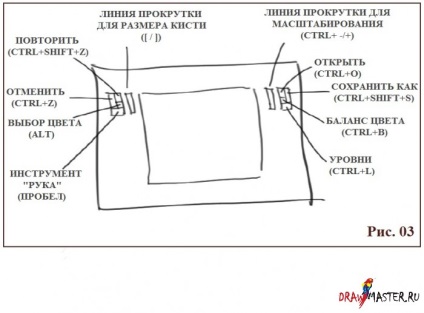
Faceți clic pe imagine pentru a vedea imaginea de dimensiune completă și 100% calitate.
Încep să trag fundalul; în acest caz am încercat doar să pictez câteva lovituri interesante cu o perie. După aceea, am continuat să figurez, schițând silueta principală. Nu fac niciodată desene liniare pentru ilustrațiile mele, pentru că este mai ușor pentru mine să pictez peste forme decât să trag linii. Pentru față, întotdeauna aplic culoarea de bază a pielii și apoi adaug formulele pentru prizele ochiului și nasul (Figura 04).
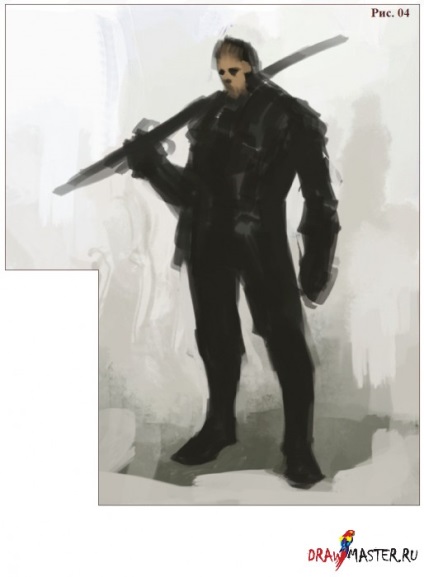
Faceți clic pe imagine pentru a vedea imaginea de dimensiune completă și 100% calitate.
Acum, când sunt mulțumită de figură, încep să arunc o uniformă de armură. Încă nu sunt sigur cum va arăta armura. Am o idee generală despre cum ar trebui să arate un legionar roman, dar pentru că niciodată nu fac schițe, de obicei urmează fluxul. Am urât schițare școală și o dată, a început Free-Lance cu titlu profesional, am constatat că clienții nu-mi cere să elaboreze schițe, așa că nu le-am făcut. Poate că ar fi necesar să le atragă, deoarece acest lucru ar putea să mă ajute cu compoziția și înțelegerea pe care am fost de gând să atragă, în loc să se schimbe în mod constant ilustrația (fig. 05).
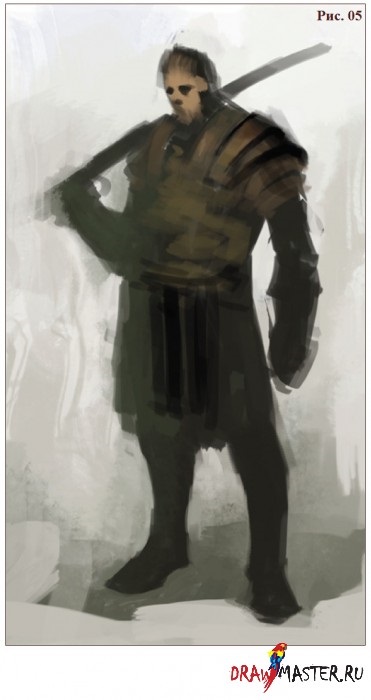
Faceți clic pe imagine pentru a vedea imaginea de dimensiune completă și 100% calitate.
În această etapă, mă mișc și trec la schema de culori a ilustrației mele. Am pus fundul roșu pentru haine și galben pentru armură. De asemenea, schițez zona în care poți vedea pielea legionarului. De multe ori fiind în acest stadiu al muncii, mă opresc să adaug o strălucire pentru a vedea unde sunt în desen. De obicei, puteți amâna procesul de aplicare a evidențierilor în ultimul moment, dar sunt foarte nerăbdător. În plus, știu că mai târziu voi face o flare mai strălucitoare (Figura 06).
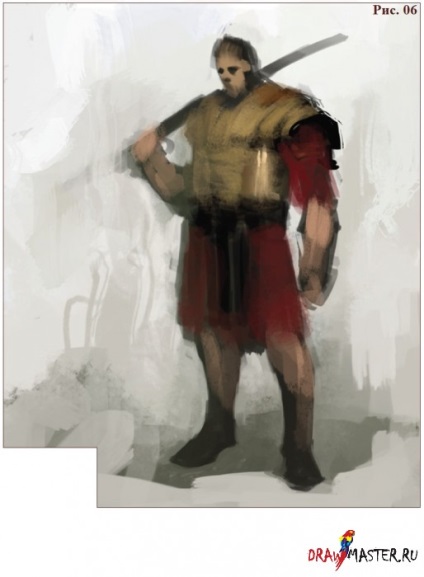
Faceți clic pe imagine pentru a vedea imaginea de dimensiune completă și 100% calitate.
Când lucrez la o ilustrație, încerc întotdeauna să reduc scara la 25%. Aceasta determină dimensiunea hârtiei. De obicei, schimba mărimea desenului astfel încât să existe suficient spațiu în fereastra din jurul acestuia cu o scară de = 25%. Motivul pentru care disting imaginea este că nu vreau să mă împotmolit în detaliu într-un stadiu incipient. Așadar, pot vedea întotdeauna imaginea de ansamblu și este mai ușor să estimăm dacă este trasată corect. De asemenea, reflec constant panza pe orizontală pentru a găsi erori. Chiar și atunci când am detaliat, încerc să nu desenez desenul. În plus, încerc să lucrez utilizând doar un singur strat. Singurul motiv pentru care desenez această imagine pe mai multe straturi este că este mai ușor să salvezi pași diferiți pentru această lecție (Figura 07).
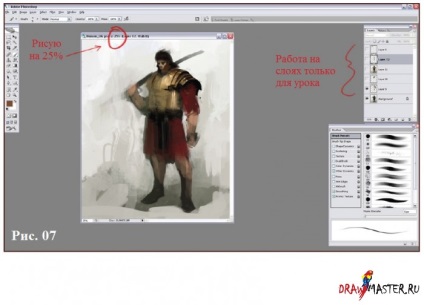
Faceți clic pe imagine pentru a vedea imaginea de dimensiune completă și 100% calitate.
În acest moment, am făcut mici modificări culorii. Am adăugat mai mult albastru și verde-albastru. În timpul creării oricărei imagini, am tendința de a schimba culorile de multe ori. Culorile de la care încep desenul sunt punctul de plecare, dar niciodată unul final (Figura 08).

Faceți clic pe imagine pentru a vedea imaginea de dimensiune completă și 100% calitate.
După o examinare atentă a desenului, am început să observ că am făcut mai multe greșeli tehnice. Dacă vă uitați la forma celui de-al doilea segment de armură - pe linia albastră - puteți observa că forma originală a fost departe de a fi perfectă. N-ar observa acest lucru, deoarece această parte este ascunsă în spatele mâinii sale (Figura 09).
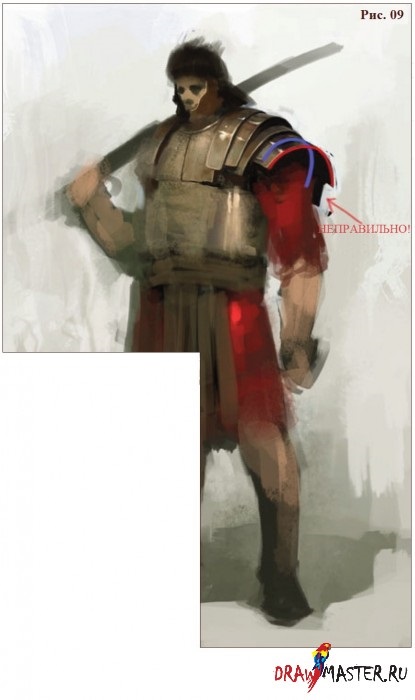
Faceți clic pe imagine pentru a vedea imaginea de dimensiune completă și 100% calitate.
Nu numai asta, dar mi sa părut că primele două plăci blindate nu se potriveau suficient, așa că la următoarea etapă voi încerca să o reparăm. Cea mai ușoară modalitate de a corecta această eroare este cu ajutorul instrumentului Distort. Pentru început, utilizați Lasso pentru a selecta zona pe care doriți să o reparați, apoi mergeți la meniul "Edit> Transform> Distort". Acum trageți doar colțul din stânga jos și apăsați pe Enter. Tot ce trebuie să faceți acum este să vă întoarceți, să fixați câteva zone și totul. Fig. 10 arată rezultatul ajustării.
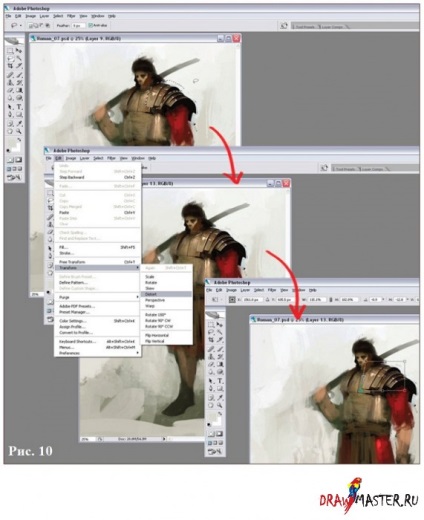
Faceți clic pe imagine pentru a vedea imaginea de dimensiune completă și 100% calitate.
Mai devreme am menționat că voi face evidențiază mai viu. Adesea folosesc setările Color Dodge ale periei, nu instrumentul de evitare separat. Am adăugat un exemplu care descrie rezultatul aproximativ care poate fi obținut cu ajutorul instrumentului clarificator (dodge). În esență, instrumentul Dodge suge culoarea și agravează aspectul desenului. Cum se utilizează setările Color Dodge ale periei? Faceți clic pe instrumentul Brush, apoi mergeți în sus și setați Mode to Color Dodge din meniul de mai jos. Apoi trebuie să alegeți o nuanță mai închisă, altfel riscați supraexpunerea imaginii. Cu ajutorul unei culori închise, puteți schița strălucirea mai organizată. Utilizați, de asemenea, o perie moale, cum ar fi airbrush-ul prezentat în Fig. 11. În prima parte a seriei acestor lecții - cavalerul medieval - am arătat cum să adăugați texturi din imagini.
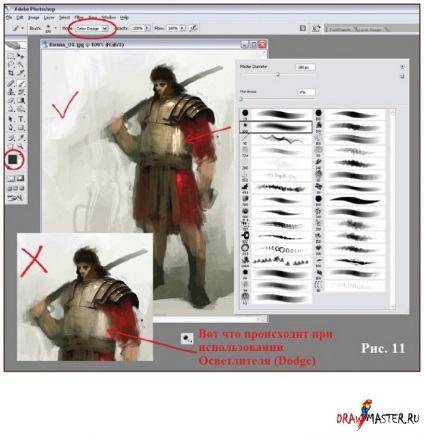
Faceți clic pe imagine pentru a vedea imaginea de dimensiune completă și 100% calitate.
De data aceasta am folosit mai mult perii de textura. Una dintre perii era o perie asemănătoare unei bucăți de cretă. Puteți vedea cum arată cu și fără setările periei duble. Am folosit această perie pentru a aplica o textura armurii (Figura 12).
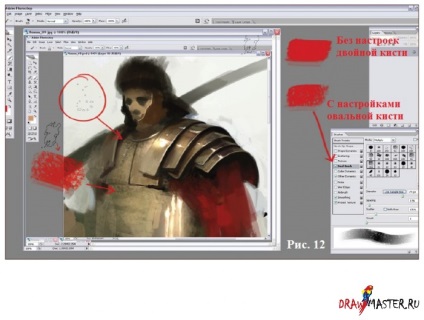
Faceți clic pe imagine pentru a vedea imaginea de dimensiune completă și 100% calitate.
Acum, că toate formele de bază au fost desenate, pot continua și termina astfel de detalii ca separări în diferite plăci blindate, nituri, inele etc. (Figura 13-15).
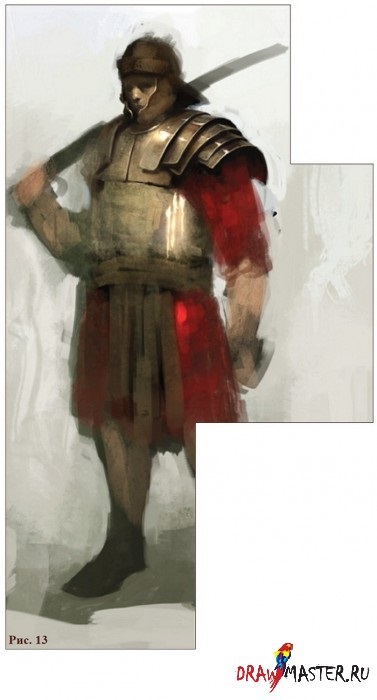
Faceți clic pe imagine pentru a vedea imaginea de dimensiune completă și 100% calitate.
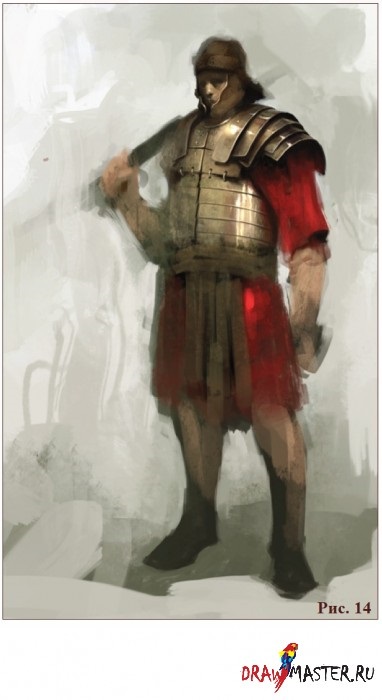
Faceți clic pe imagine pentru a vedea imaginea de dimensiune completă și 100% calitate.
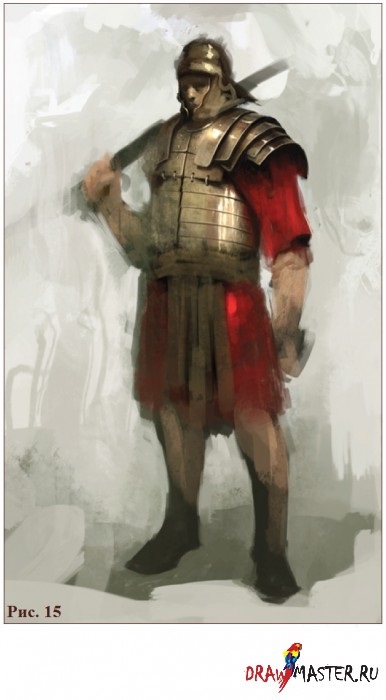
Faceți clic pe imagine pentru a vedea imaginea de dimensiune completă și 100% calitate.
De asemenea, am început să dau mai mult timp persoanei (Figura 16-17).
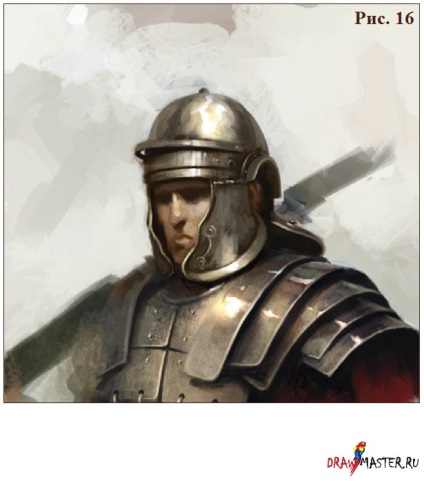
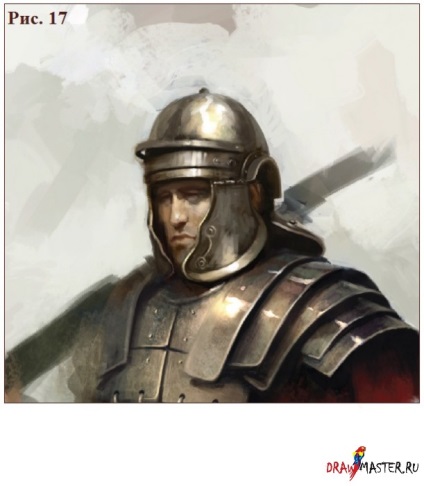
Faceți clic pe imagine pentru a vedea imaginea de dimensiune completă și 100% calitate.
O altă modalitate de a obține textura excelentă este de a picta în Painter IX. Mai întâi, eliminați selecția din toate straturile și selectați o întreagă pânză. Asigurați-vă că selectați instrumentul "Layer Adjuster", apoi țineți apăsat butonul "Alt", faceți clic stânga pe imagine. Deci, faceți o copie a imaginii. Acum, selectați stratul superior și accesați meniul "Efecte> Controlul suprafeței> Aplicați textura suprafeței". Sub "Utilizare", selectați "Image Luminance". Asigurați-vă că aveți un set de "Shine" (Shine) este zero. Acum puteți seta și "Suma" la nivelul pe care credeți că este acceptabil. Acest efect va spori eficacitatea imaginii dvs. și va face imaginea mai clară și mai clară (Figura 18).
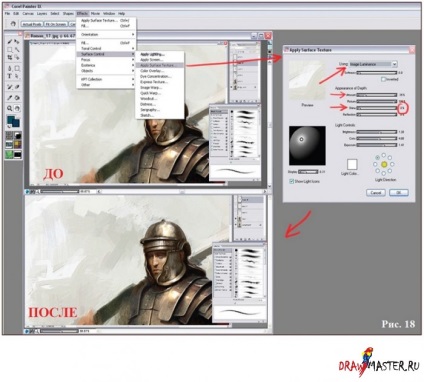
Faceți clic pe imagine pentru a vedea imaginea de dimensiune completă și 100% calitate.
Mâna nu a fost desenată corect, așa că m-am întors și m-am desenat fără mânecă. După ajustarea mâinii, trag manșonul peste mână (figurile 19 și 20).
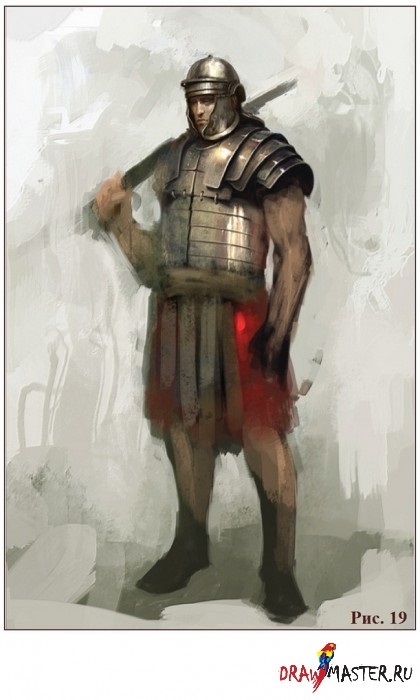
Faceți clic pe imagine pentru a vedea imaginea de dimensiune completă și 100% calitate.

Faceți clic pe imagine pentru a vedea imaginea de dimensiune completă și 100% calitate.
Ce ar trebui să vă amintiți atunci când trageți armura este că ei aruncă o strălucire în direcții diferite. În acest caz, fac ca reflexiile să fie pe braț și pe manșeta roșie (Figura 21-24).
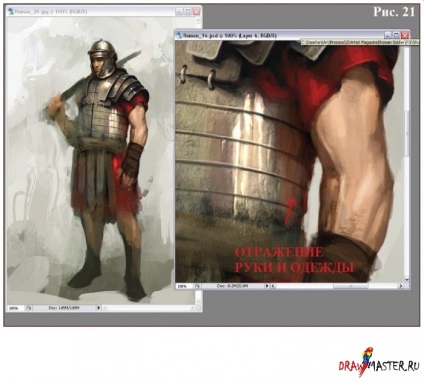
Faceți clic pe imagine pentru a vedea imaginea de dimensiune completă și 100% calitate.
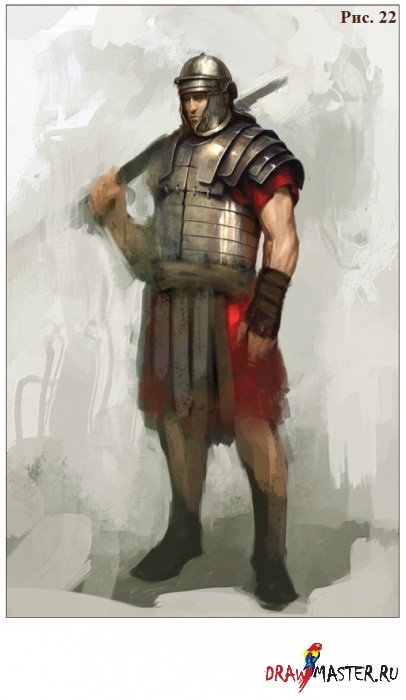
Faceți clic pe imagine pentru a vedea imaginea de dimensiune completă și 100% calitate.
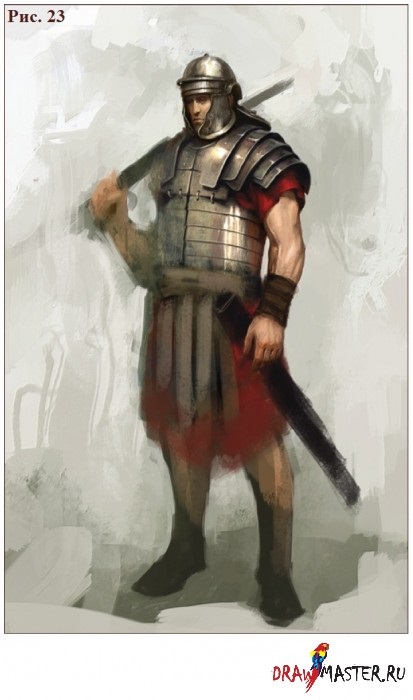
Faceți clic pe imagine pentru a vedea imaginea de dimensiune completă și 100% calitate.

Faceți clic pe imagine pentru a vedea imaginea de dimensiune completă și 100% calitate.
Cifra este aproape de sfârșit și numai câteva secțiuni trebuie lustruite (Figura 25-27).

Faceți clic pe imagine pentru a vedea imaginea de dimensiune completă și 100% calitate.
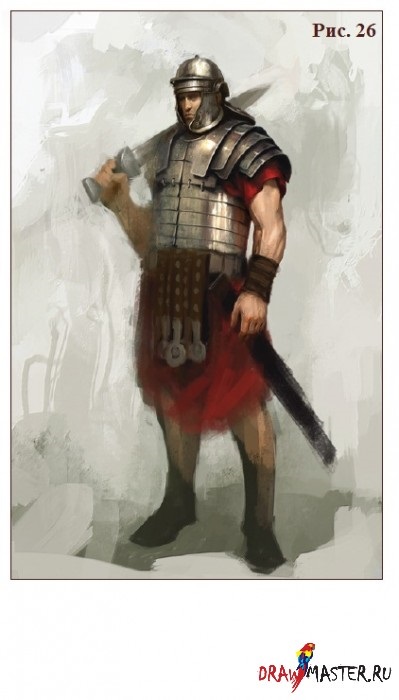
Faceți clic pe imagine pentru a vedea imaginea de dimensiune completă și 100% calitate.

Faceți clic pe imagine pentru a vedea imaginea de dimensiune completă și 100% calitate.
De asemenea, încep să adaug detaliile finale, cum ar fi centurile pe partea frontală a armurii și casca (Figura 28).

Faceți clic pe imagine pentru a vedea imaginea de dimensiune completă și 100% calitate.
Problema care mă bântuiește întotdeauna este că nu știu când să mă opresc. De obicei, până la sfârșitul desenului, încep să mă obosesc de desen sau chiar devin prea leneș pentru a continua (Figura 29).
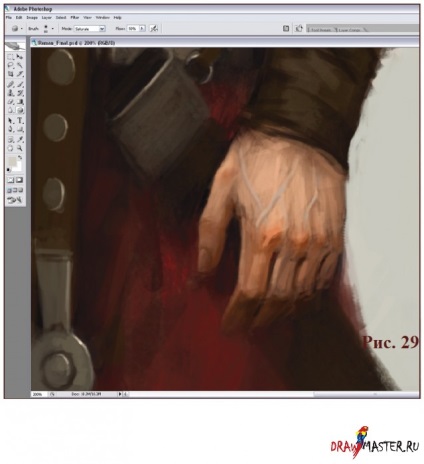
Faceți clic pe imagine pentru a vedea imaginea de dimensiune completă și 100% calitate.
Chiar n-am vrut să-mi termin picioarele, dar mi sa părut că din moment ce întreaga imagine a fost atât de clar desenată, am avut impresia că trebuia să-mi termin picioarele. Cu toate acestea, partea din spate a piciorului a rămas puțin neclară, precum și interiorul mâinii. Încă nu-mi place piciorul stâng, dar voi continua și îl voi lăsa neterminat (Figura 30).
Iată desenul final. Sper că ați învățat multe din această imagine.

Faceți clic pe imagine pentru a vedea imaginea de dimensiune completă și 100% calitate.
[color = # 66CCCC] [b] P.S. Puteți descărca perii aici: Nu puteți descărca fișiere de pe serverul nostru
Marcați materialul ca necorespunzător
Trimiteți-le prietenilor: